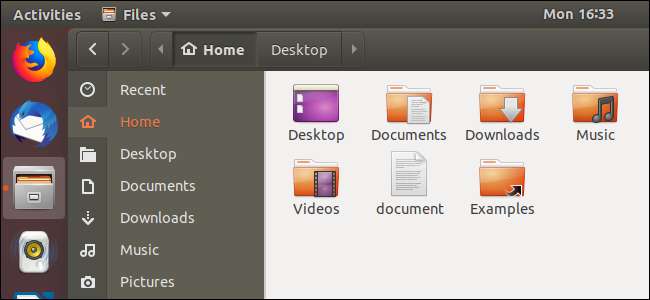
A Ổ USB trực tiếp Linux thường là một phương tiện chặn trống mỗi khi bạn khởi động nó. Bạn có thể khởi động nó, cài đặt chương trình, lưu tệp và thay đổi cài đặt. Tuy nhiên, ngay sau khi bạn khởi động lại, tất cả các thay đổi của bạn sẽ bị xóa sạch và bạn trở lại hệ thống mới. Điều này có thể hữu ích, nhưng nếu bạn muốn một hệ thống tiếp tục nơi bạn đã dừng lại, bạn có thể tạo một USB trực tiếp với khả năng lưu trữ liên tục.
Cách hoạt động của bộ nhớ liên tục
Khi bạn tạo ổ USB duy trì lâu dài, bạn sẽ phân bổ tối đa 4 GB ổ USB cho một tệp lớp phủ liên tục. Bất kỳ thay đổi nào bạn thực hiện đối với hệ thống — ví dụ, lưu tệp vào màn hình, thay đổi cài đặt trong ứng dụng hoặc cài đặt chương trình — sẽ được lưu trữ trong tệp lớp phủ. Bất cứ khi nào bạn khởi động ổ USB trên bất kỳ máy tính nào, các tệp, cài đặt và chương trình đã cài đặt của bạn sẽ ở đó.
Đây là một tính năng lý tưởng nếu bạn muốn giữ một hệ thống Linux hoạt động trên ổ USB và sử dụng trên các PC khác nhau. Bạn sẽ không phải thiết lập hệ thống của mình từ đầu mỗi khi khởi động. Bạn đừng cần kiên trì nếu bạn chỉ đang sử dụng ổ USB để cài đặt Ubuntu và sau đó chạy nó từ ổ cứng của bạn sau đó.
Có một số hạn chế. Bạn không thể sửa đổi các tệp hệ thống, chẳng hạn như hạt nhân. Bạn không thể thực hiện các nâng cấp hệ thống lớn. Bạn cũng không thể cài đặt trình điều khiển phần cứng. Tuy nhiên, bạn có thể cài đặt hầu hết các ứng dụng. Bạn thậm chí có thể cập nhật hầu hết các ứng dụng đã cài đặt, vì vậy bạn có thể chắc chắn rằng ổ USB ổn định của mình có phiên bản mới nhất của trình duyệt web mà bạn thích.
Tính bền bỉ không hoạt động với mọi bản phân phối Linux. Chúng tôi đã thử nghiệm nó với các phiên bản Ubuntu mới nhất — Ubuntu 18.04 LTS và Ubuntu 19.04 — và nó hoạt động. Nó cũng sẽ hoạt động với các bản phân phối Linux dựa trên Ubuntu. Trước đây, chúng tôi cũng từng gặp may mắn với Fedora. Chỉ cần tải xuống tệp ISO thích hợp và làm theo hướng dẫn bên dưới.
Cập nhật : Rufus, mà chúng tôi khuyên bạn nên dễ dàng tạo ổ USB trực tiếp trên Windows, hiện hỗ trợ lưu trữ liên tục trong các phiên bản mới nhất của nó. Các phiên bản trước thì không, yêu cầu quy trình bên dưới. Hãy dùng thử Rufus nếu bạn đang sử dụng Windows và muốn tránh quy trình dòng lệnh Linux bên dưới.
LIÊN QUAN: Cách tạo ổ đĩa flash USB Linux có thể khởi động, một cách dễ dàng
Cách tạo ổ USB Ubuntu ổn định trên Ubuntu
Bạn sẽ cần một máy tính đã chạy Ubuntu để thực hiện quá trình này. Bạn cũng sẽ cần một ổ USB có đủ dung lượng lưu trữ để thiết lập tính ổn định. Chúng tôi đã sử dụng ổ 16 GB, nhưng ổ 8 GB cũng sẽ hoạt động. Ổ đĩa càng lớn, bạn càng có thể lưu trữ lâu dài hơn.
Các phân vùng grub, boot và Ubuntu chiếm ít hơn 2 GB. Phần còn lại của dung lượng trên ổ USB sẽ được sử dụng cho
casper-rw
và
usbdata
vách ngăn.
Các
casper-rw
phân vùng được sử dụng để lưu trữ liên tục. Ví dụ: phần mềm bạn cài đặt và các tệp cài đặt sẽ được lưu trữ ở đây.
Các
usbdata
phân vùng sẽ được định dạng bằng hệ thống tệp NTFS. Nó sẽ có thể truy cập vào Linux, Windows và macOS. Phân vùng này cũng có sẵn trong Ubuntu trực tiếp trên ổ USB. Điều này có nghĩa là bất kỳ tệp nào được sao chép vào
usbdata
phân vùng từ máy tính khác sẽ có thể truy cập được vào Ubuntu trực tiếp của bạn.
Nói cách khác,
usbdata
phân vùng hoạt động như một “thư mục chia sẻ” giữa Ubuntu trực tiếp của bạn và bất kỳ máy tính nào khác mà bạn cắm ổ USB của mình vào. Điều đó khá tuyệt.
Ảnh chụp màn hình bên dưới cho thấy các phân vùng kết quả trông như thế nào trên ổ đĩa 16 GB của chúng tôi.

Mặc dù ổ USB 16 GB đã được sử dụng để nghiên cứu bài viết này, nhưng ổ 8 GB cũng hoạt động tốt. Nó chỉ đơn giản là sẽ có ít bộ nhớ hơn.
Trước tiên, bạn sẽ phải tải xuống Tệp ISO Ubuntu bạn muốn đặt trên ổ USB.
Ghi chú : Nếu bạn đang tạo ổ USB trực tiếp từ đĩa trực tiếp, hãy đảm bảo rằng kho lưu trữ Universe của Ubuntu được bật trước khi bạn tiếp tục. Bạn có thể làm điều đó bằng cách chạy lệnh sau:
sudo add-apt-repository universe
Thứ hai, công cụ bạn sẽ sử dụng được gọi là
mkusb
. Nó không phải là một phần của cài đặt Ubuntu tiêu chuẩn. Bạn sẽ cần phải cài đặt nó. Để làm như vậy, hãy nhập ba lệnh sau. Lệnh đầu tiên thêm
mkusb
kho lưu trữ để Ubuntu biết nơi cài đặt
mkusb
từ.
sudo add-apt-repository ppa: mkusb / ppa

Lệnh tiếp theo buộc Ubuntu phải làm mới danh sách gói của nó cho các kho đã đăng ký.
sudo apt-get cập nhật

Bây giờ chúng ta có thể tiến hành cài đặt
mkusb
gói, với lệnh này:
sudo apt install --install-recommend mkusb mkusb-nox usb-pack-efi

Các
mkusb
chương trình thực hiện một công việc tuyệt vời trong việc xác định ổ đĩa USB. Điều đó thật tuyệt, nhưng không có gì bằng khi bạn tự biết. Khi nào
mkusb
cho bạn biết nó sẽ xóa hoàn toàn một ổ đĩa cụ thể, bạn có thể chắc chắn rằng đó là ổ USB bạn đang định sử dụng chứ không phải thiết bị khác trên hệ thống của bạn.
Trong cửa sổ dòng lệnh, hãy nhập lệnh sau. Các
lsblk
chỉ huy
liệt kê các thiết bị khối
trên máy tính của bạn. Mỗi ổ đĩa có một thiết bị khối liên kết với nó.
lsblk

Đầu ra từ
lsblk
sẽ hiển thị các ổ đĩa hiện được kết nối với máy tính của bạn. Có một ổ cứng bên trong trên máy này được gọi là
sda
và có một phân vùng trên đó được gọi là
bàn giao1
.
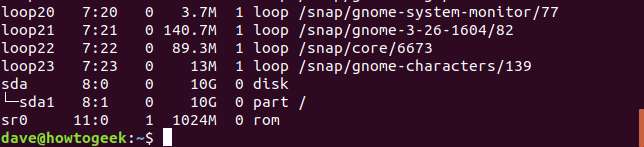
Cắm ổ USB của bạn và sử dụng
lsblk
lệnh một lần nữa. Đầu ra từ
lsblk
sẽ thay đổi. Ổ USB bây giờ sẽ được liệt kê trong đầu ra.

Có một mục mới tên là
phòng tắm
trong danh sách. Nó có một phân vùng được gọi là
sdb1
. Đó là ổ USB.
Nếu bạn đã có nhiều ổ trong máy tính, tên ổ USB của bạn sẽ khác. Bất kể nó được đặt tên như thế nào, thiết bị đã
không phải
trước đây
lsblk
danh sách
phải
là ổ USB.
Sau khi biết ổ USB của mình là thiết bị nào, bạn có thể khởi chạy
mkusb
. Nhấn phím Super (Windows) và nhập “mkusb”. Các
mkusb
biểu tượng sẽ xuất hiện. Nhấp vào biểu tượng hoặc nhấn Enter.

Một hộp thoại sẽ hỏi bạn có muốn chạy phiên bản dus (Do USB Stuff) của
mkusb
. Nhấp vào nút "Có".
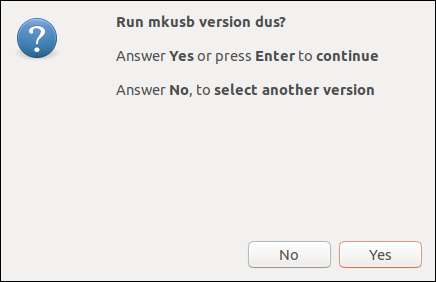
Một cửa sổ dòng lệnh có nền đen sẽ xuất hiện và một hộp thoại sẽ nhắc bạn nhập mật khẩu của mình. Nhập mật khẩu của bạn và nhấp vào nút “OK”.
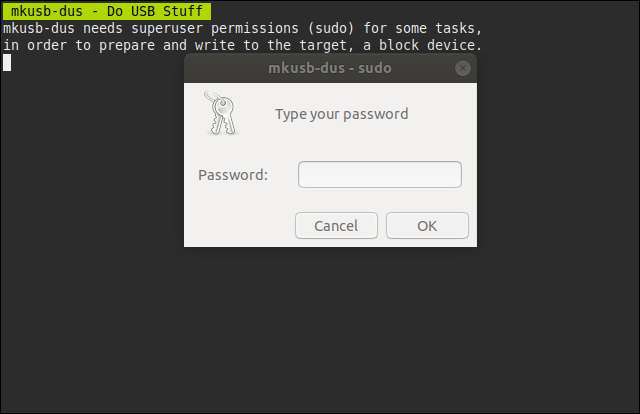
Cảnh báo : Quá trình này sẽ xóa sạch nội dung của ổ USB!
Nhấp vào “OK” trong hộp thoại cảnh báo để xác nhận rằng bạn hiểu điều này.
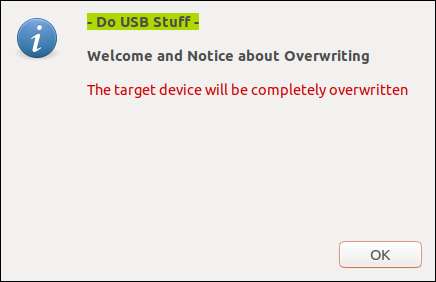
Nhấp vào mục nhập “Cài đặt (tạo thiết bị khởi động)” trong danh sách và nhấp vào nút “OK”.
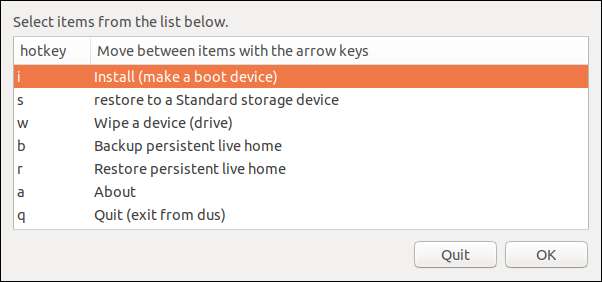
Chọn mục nhập “‘ Sống liên tục ’- chỉ Debian và Ubuntu” trong danh sách và nhấp vào nút “OK”.
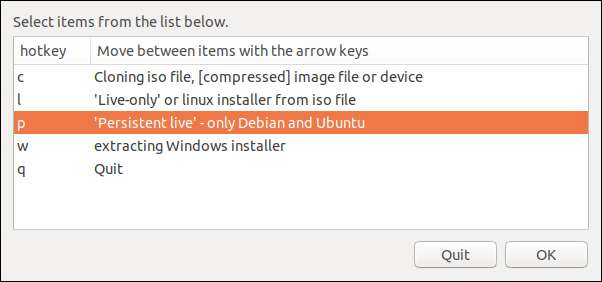
Hộp thoại trình duyệt tệp sẽ xuất hiện. Duyệt đến tệp ISO Ubuntu mà bạn đã tải xuống, chọn nó và nhấp vào nút “OK” màu xanh lục.
Trong ảnh chụp màn hình bên dưới, chúng tôi đang chọn ảnh ISO Ubuntu 19.04 từ thư mục Tải xuống.
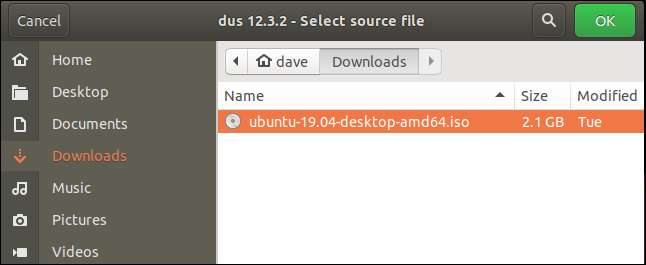
Bạn sẽ thấy danh sách các ổ USB được kết nối với máy tính của mình. Điều này cho phép bạn chọn ổ USB thích hợp.
Chỉ có một ổ USB được kết nối với máy thử nghiệm được sử dụng cho bài viết này. Như chúng tôi đã xác nhận ở trên, nó được gọi là
phòng tắm
. Chúng tôi đã xác nhận rằng đó là ổ USB mà chúng tôi muốn sử dụng để chúng tôi có thể tự tin tiếp tục. Nhấp vào nút “OK”.
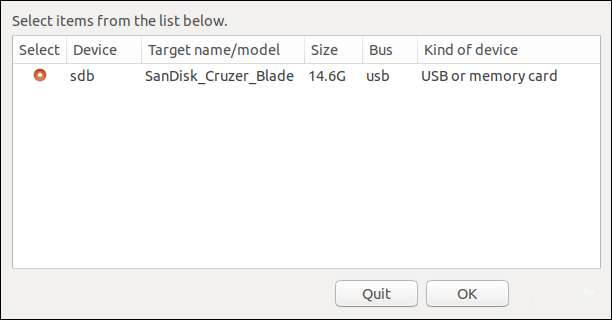
Khi hộp thoại hiển thị bên dưới xuất hiện, hãy chọn mục nhập “usb-pack-efi (grub mặc định từ tệp ISO)” trong danh sách và nhấp vào nút “OK”.
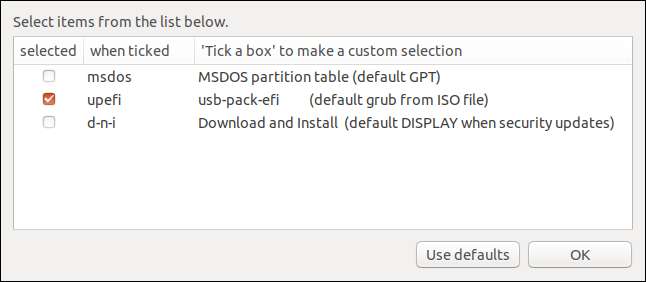
Bạn có thêm một tùy chọn để chọn. Bạn có thể chọn phần trăm không gian lưu trữ để lưu trữ liên tục trong
casper-rw
vách ngăn. Phần còn lại sẽ được sử dụng cho
usbdata
phân vùng, có hệ thống tệp NTFS và cũng có thể được truy cập từ PC Windows và Mac.
Nếu bạn hài lòng khi dung lượng trống trên ổ USB được chia đều giữa hai phân vùng này, hãy để thanh trượt ở giá trị mặc định và nhấp vào nút “OK”.
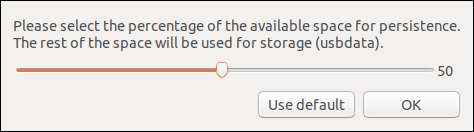
Bây giờ, chúng ta chỉ cần nói
mkusb
rằng chúng tôi hài lòng với tất cả các lựa chọn của mình và nó sẽ tiếp tục.
Nói rõ hơn, đây là điểm cuối cùng mà bạn có thể rút lui. Nếu bạn chắc chắn muốn tiếp tục, hãy chọn nút radio “Bắt đầu” và nhấp vào nút “Bắt đầu”.
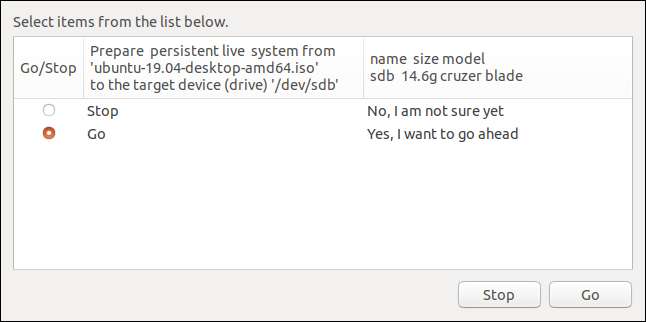
Thanh tiến trình cho bạn biết quá trình tạo sắp hoàn thành.
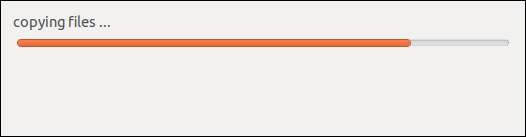
Bước cuối cùng của quá trình tạo là xóa bộ đệm hệ thống tệp vào ổ USB. Bạn cũng nên đợi cho đến khi bạn nhìn thấy cụm từ “Hoàn thành công việc”. Điều đó sẽ cho biết quá trình đã hoàn thành.
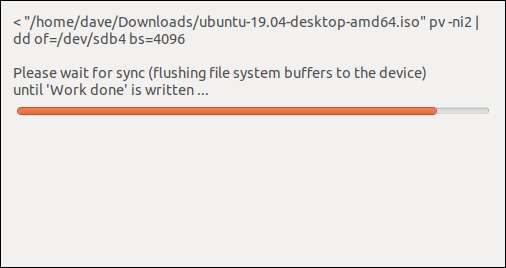
Khi quá trình hoàn tất, bạn sẽ thấy một hộp thoại có cụm từ “Công việc đã hoàn thành” được tô màu xanh lục. Nhấp vào nút “OK”. Nếu bất kỳ hộp thoại nào khác xuất hiện, hãy đóng chúng bằng cách nhấp vào nút “Thoát”.
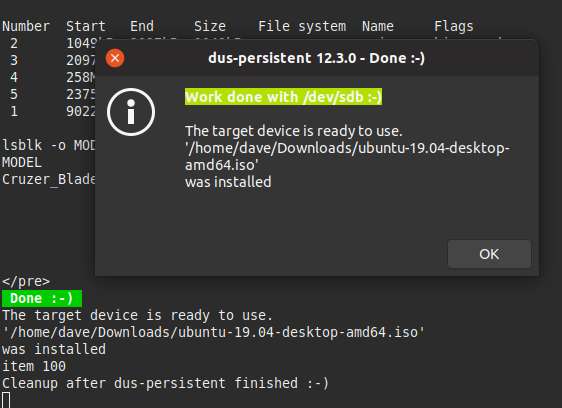
Một vài dòng đầu ra nữa sẽ cuộn qua cửa sổ đầu cuối. Bạn sẽ được nhắc nhấn “Enter” khi bạn đã sẵn sàng.
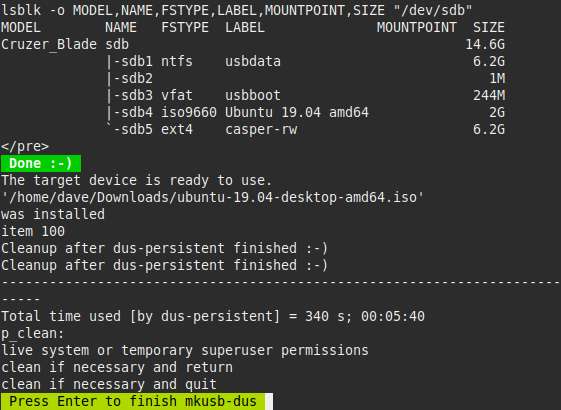
Khi bạn nhấn “Enter”, cửa sổ dòng lệnh sẽ đóng lại. Bây giờ bạn có thể khởi động lại máy tính của mình và khởi động từ ổ USB hoặc rút ổ USB, đưa nó sang máy tính khác và khởi động nó ở đó.
LIÊN QUAN: Cách khởi động máy tính của bạn từ đĩa hoặc ổ USB
Cách tạo ổ USB Ubuntu ổn định trên Windows
Cập nhật : Chúng tôi đã được thông báo rằng phương pháp bên dưới (sử dụng Linux Live USB Creator) không còn hoạt động với các phiên bản Ubuntu mới nhất. Thay vào đó, bạn sẽ cần sử dụng phương pháp trên.
Bạn sẽ cần một ổ USB đủ lớn để thiết lập tính ổn định. Bản thân Ubuntu tuyên bố nó cần 2 GB dung lượng lưu trữ trên ổ USB và bạn cũng sẽ cần thêm dung lượng để lưu trữ liên tục. Vì vậy, nếu bạn có ổ USB 4 GB, bạn chỉ có thể có 2 GB dung lượng lưu trữ liên tục. Để có dung lượng lưu trữ liên tục tối đa, bạn sẽ cần ổ USB có dung lượng ít nhất 6 GB.
Rất tiếc, công cụ Rufus mà Ubuntu chính thức khuyến nghị để tạo ổ USB Ubuntu trực tiếp trên Windows không hỗ trợ tạo hệ thống có bộ nhớ liên tục. Mặc dù chúng tôi khuyên bạn nên sử dụng Rufus để tạo hầu hết các ổ USB trực tiếp Ubuntu, nhưng chúng tôi sẽ phải sử dụng một công cụ khác cho công việc cụ thể này. ( Cập nhật : Các phiên bản mới nhất của Rufus hiện hỗ trợ lưu trữ liên tục!)
Tải xuống tệp ISO Ubuntu bạn muốn đặt trên ổ USB và Linux Live USB Creator ứng dụng.
Cắm ổ USB bạn muốn sử dụng vào cổng USB của máy tính và khởi chạy ứng dụng “LiLi USB Creator” mà bạn vừa cài đặt.
Chọn ổ USB bạn muốn sử dụng trong hộp “Bước 1: Chọn khóa của bạn”.
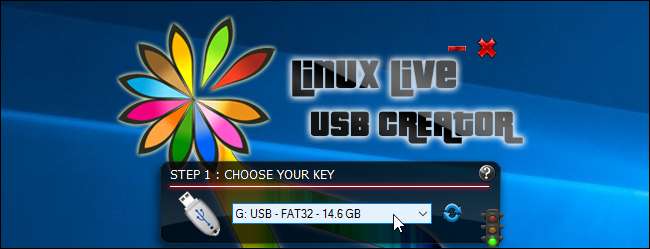
Cung cấp tệp ISO Ubuntu đã tải xuống của bạn. Nhấp vào nút “ISO / IMG / ZIP” trong “Bước 2: Chọn nguồn”, duyệt đến tệp .ISO trên máy tính của bạn và nhấp đúp vào tệp.
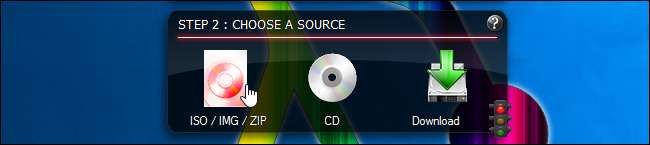
Sử dụng các tùy chọn trong phần “Bước 3: Độ bền” để chọn dung lượng bạn muốn sử dụng để lưu trữ liên tục trên ổ USB. Kéo thanh trượt sang phải để chọn dung lượng lưu trữ tối đa.

Bây giờ bạn đã định cấu hình tất cả các cài đặt bạn cần định cấu hình. Để tạo ổ USB trực tiếp của bạn với bộ nhớ liên tục, hãy nhấp vào biểu tượng tia chớp trong “Bước 5: Tạo”.
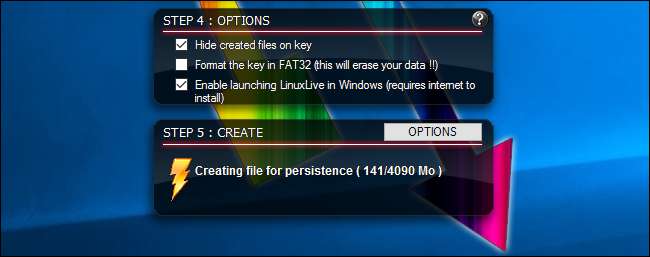
Cho công cụ một thời gian để tạo ổ đĩa. Khi quá trình hoàn tất, bạn sẽ thấy thông báo “Khóa LinuxLive của bạn hiện đã sẵn sàng và hoạt động!” thông điệp. Bây giờ bạn có thể khởi động lại máy tính của mình và khởi động từ ổ USB hoặc rút ổ USB, đưa nó sang máy tính khác và khởi động nó ở đó.

Để xác nhận rằng bộ nhớ liên tục đang hoạt động bình thường, hãy khởi động ổ USB và tạo một thư mục trên màn hình hoặc lưu tệp vào màn hình. Sau đó, tắt hệ thống của bạn và khởi động lại ổ USB trực tiếp. Bạn sẽ thấy thư mục hoặc tệp bạn đã đặt trên màn hình.







